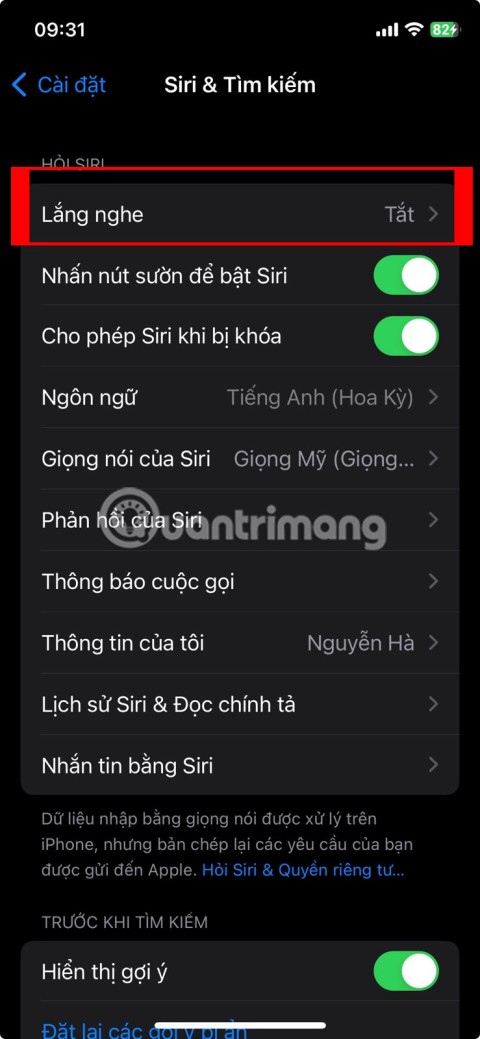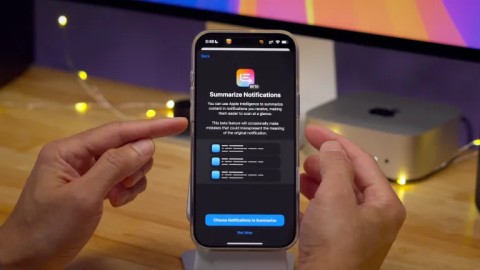애플, 로봇용 Siri와 유사한 새로운 AI 성격 도입 가능성
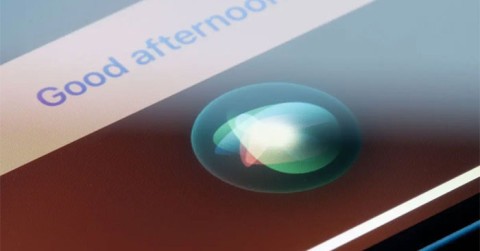
Apple은 미래의 Apple 테이블탑 기기와 로봇 기기를 제어할 수 있는 생성적 AI를 기반으로 한 인간과 유사한 인터페이스를 개발하고 있습니다.
음성 명령을 사용해 Siri 와 상호 작용 하면 핸즈프리로 작업을 수행하고 질문에 대한 답변을 얻을 수 있어 멀티태스킹에 매우 유용합니다. 하지만 Siri와 대화하면 대중 앞에서 어색함을 느낄 수도 있습니다. 다행히도, Type to Siri를 사용하면 어색한 전화 대화를 건너뛰면서도 필요한 답변을 얻을 수 있습니다.
Siri에게 Type이란 무엇인가요?
Siri에 입력 기능을 사용하면 말하는 대신 명령과 쿼리를 입력하여 Siri와 상호 작용할 수 있습니다. 이 기능은 언어 장애가 있는 사람에게 특히 유용하지만, 모든 사람에게도 가치가 있습니다.
이 기능은 공공장소에서 Siri와 대화할 때 어색함을 없애는 데 도움이 될 뿐만 아니라, Siri가 사용자의 말을 듣고 이해하기 어려울 수 있는 시끄러운 환경에서도 Siri와 효과적으로 상호 작용할 수 있게 해줍니다.
Siri에 타이핑하는 기능은 iOS 11에서 접근성 기능으로 처음 도입되었습니다. 하지만 Apple은 더 많은 사람들이 이 기능의 혜택을 누릴 수 있다는 것을 깨닫고 iOS 18.1과 함께 Type to Siri의 개선된 버전을 출시했습니다. 최신 업데이트에서는 Siri에 입력하기 위한 새로운 사용자 인터페이스가 제공되고, 새로운 활성화 방법이 소개되었으며, Apple Intelligence 통합으로 기능의 상황 인식성이 더욱 강화되었습니다. ChatGPT 확장 기능을 활성화하면 고급 쿼리에 대한 도움을 받을 수도 있습니다.
어떤 iPhone이 Siri에 타이핑을 지원하나요?
Siri에게 입력 기능은 iOS 11 이상을 실행하는 모든 iPhone에서 사용할 수 있습니다. 하지만 업데이트된 버전을 사용하려면 Apple Intelligence를 지원하는 iPhone이 필요합니다. 업데이트가 적용된 iPhone 모델 목록은 다음과 같습니다.
iPhone에서 Siri에 입력 기능을 활성화하고 사용하는 방법
iPhone에서 Siri에 입력 기능을 활성화하고 사용하는 것은 간단합니다. 하지만 전원 버튼과 활성화 버튼의 위치가 바뀌었기 때문에 기존 iPhone 모델과 새로운 iPhone 모델의 프로세스는 다릅니다.
Apple Intelligence를 사용하여 iPhone에서 Siri에 입력 기능을 활성화하고 사용하세요.
Apple Intelligence가 지원하는 iPhone의 경우:
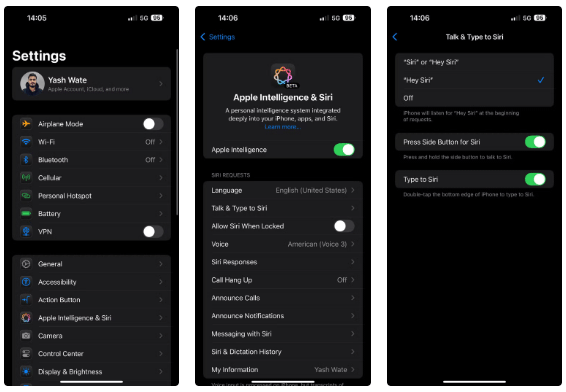
이 기능을 활성화하면 화면 하단 가장자리에 있는 가로 앱 전환기 막대를 두 번 탭하기만 하면 Siri 입력 기능이 활성화됩니다. 그런 다음 쿼리나 명령을 입력하고 보내기 키를 눌러 요청을 보냅니다. 그러면 Siri가 해당 요청에 응답하게 됩니다.
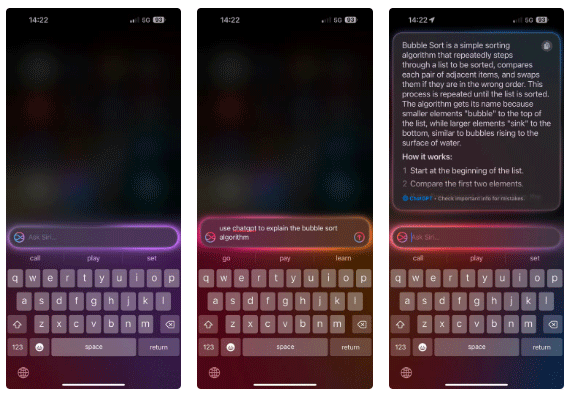
앱 전환기 막대를 탭하는 것이 어색하다면 iPhone의 동작 버튼을 사용자 지정하여 대신 Siri에게 입력을 요청할 수 있습니다. 설정을 열고 작업 버튼을 선택하세요 . 그런 다음 컨트롤 로 스크롤 하여 컨트롤 선택을 탭합니다 . 마지막으로, Siri에게 입력을 찾아 탭합니다.
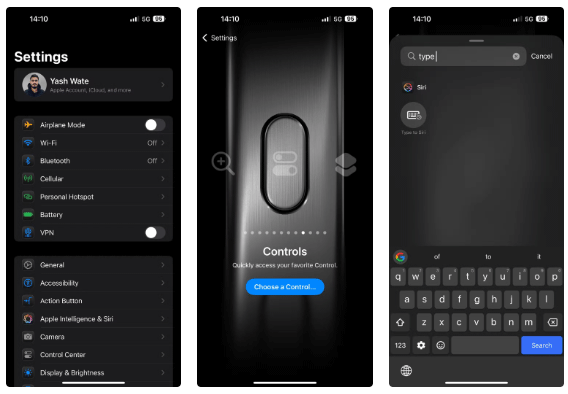
이제 액션 버튼을 길게 눌러 Siri에게 입력 기능을 활성화하세요.
이전 iPhone에서 Siri에 입력을 활성화하고 사용하세요.
Apple Intelligence를 지원하지 않는 iPhone에서 Siri에 입력 기능을 활성화하려면 다음 단계를 따르세요.
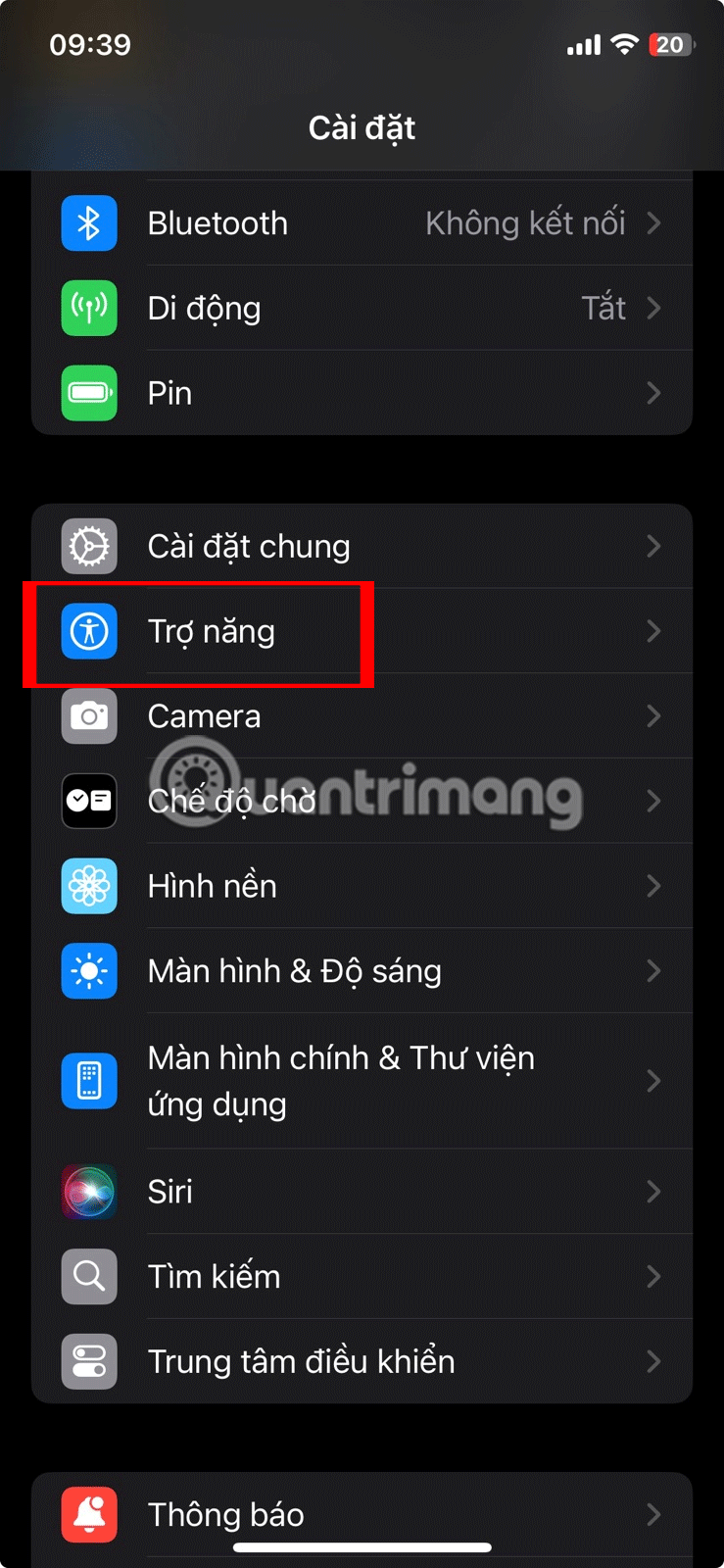
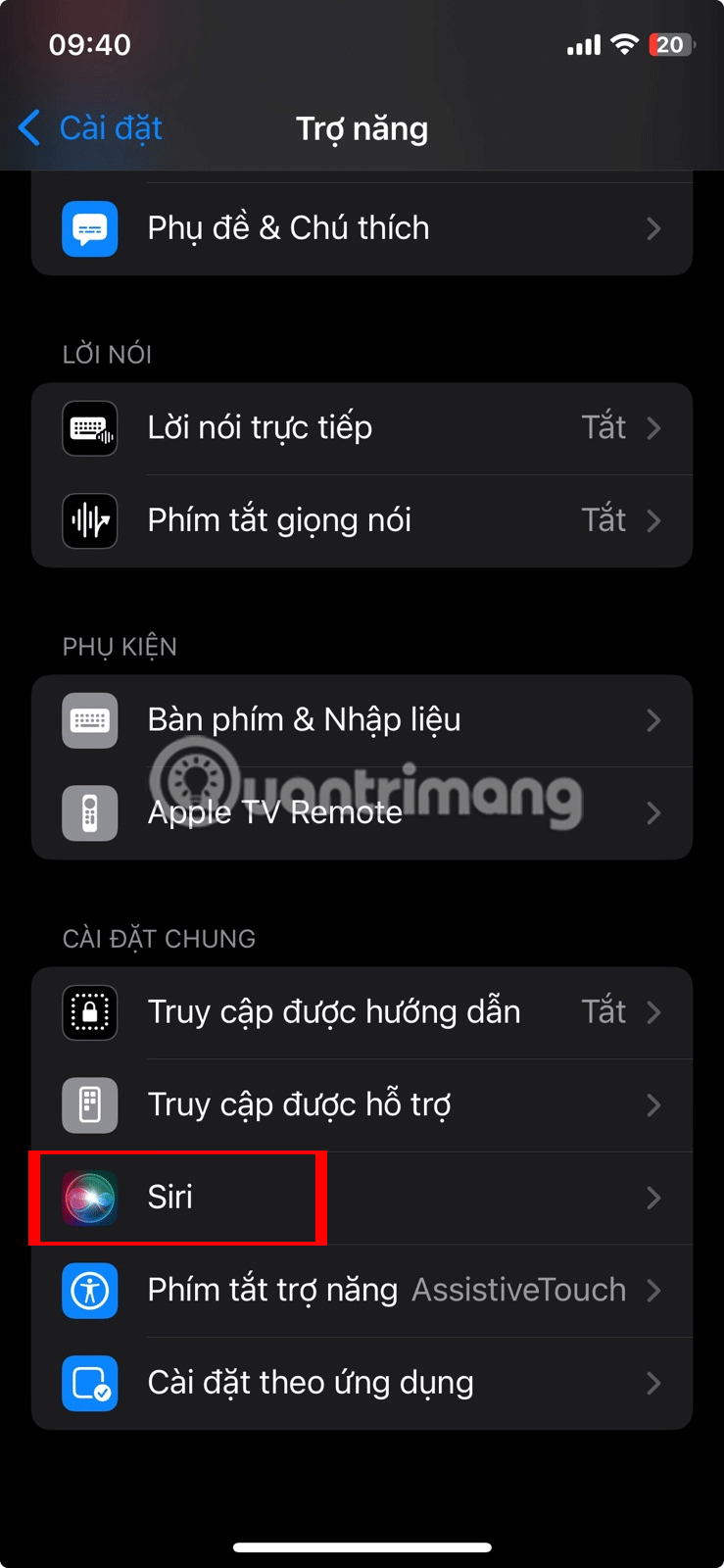
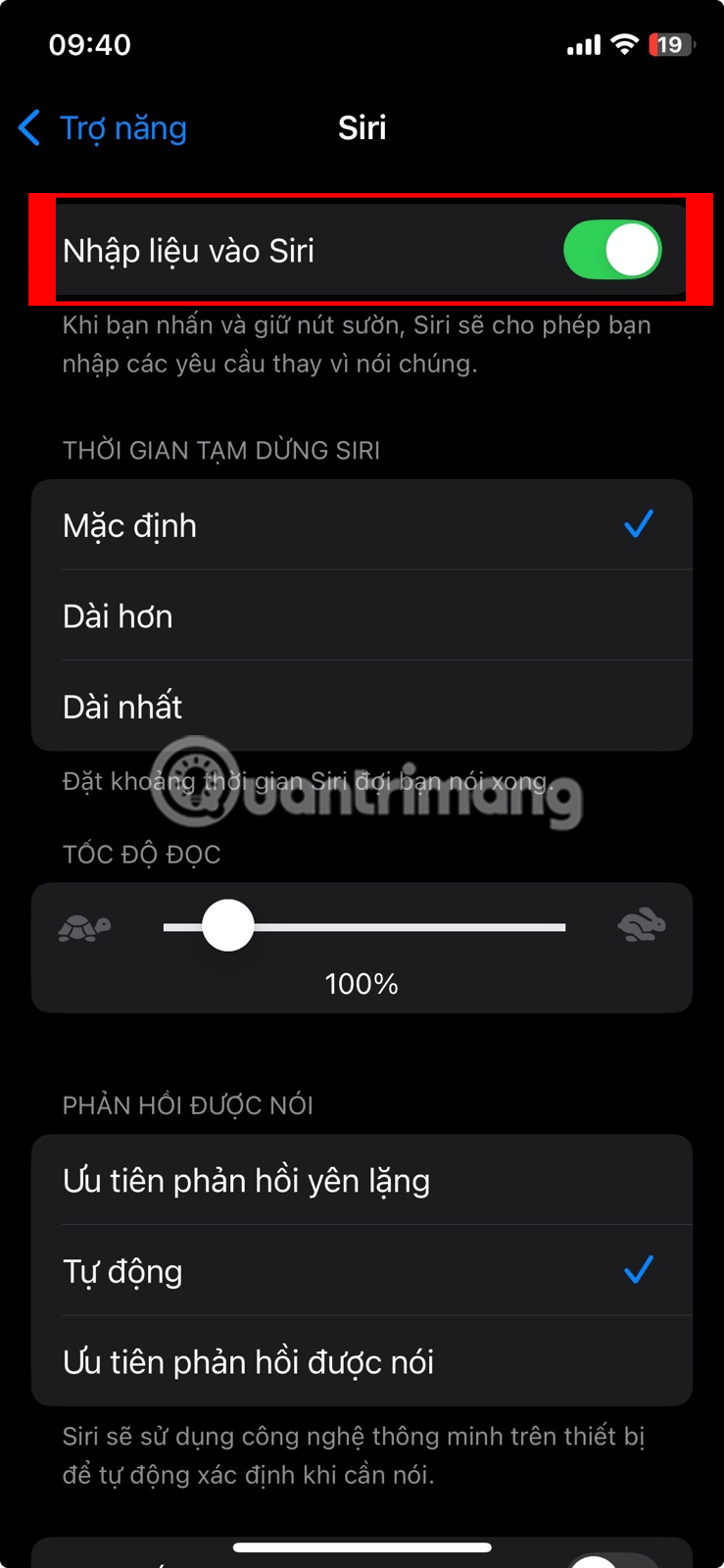
Siri에게 입력 기능을 켠 후 iPhone의 측면 버튼을 눌러 해당 기능을 호출합니다. 키보드가 나타나면 Siri에게 명령이나 질문을 입력하세요. 그러면 Siri가 응답합니다.
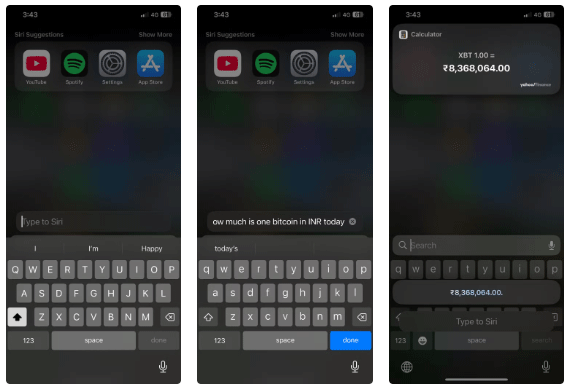
iOS 18.1과 달리 Siri는 때때로 사용자가 텍스트 쿼리를 할 때 인식하지 못하고 음성으로 응답할 수 있습니다. 대부분의 시간 동안 Siri에게 타이핑을 사용하게 될 것 같다면 Siri가 아무 소리도 내지 않고 응답하도록 설정할 수 있습니다. Siri 설정 페이지에서 음성 응답 으로 이동하여 무음 응답 우선 옵션을 선택하세요 .
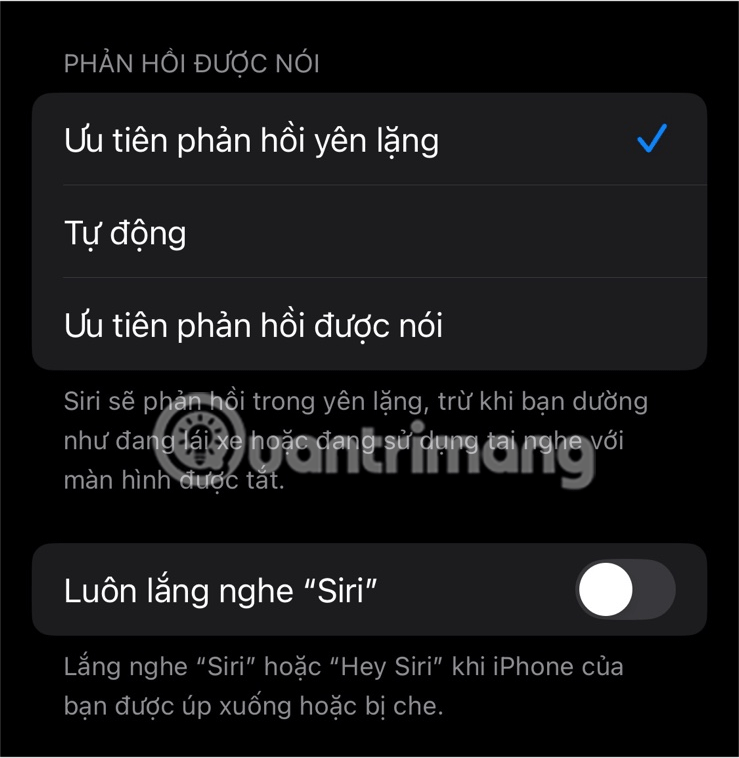
Siri에게 입력하기 기능은 Siri와 비밀리에 상호작용하고 싶을 때 편리한 기능입니다. 따라서 특히 Apple Intelligence나 Siri를 자주 사용하는 경우 iPhone에서 이 기능을 활성화하는 것이 좋습니다. 이렇게 해도 음성 기능은 비활성화되지 않으므로 상황에 따라 Siri에게 도움을 요청할 때 선호하는 방법을 선택할 수 있습니다.
iPhone 외에도 Mac에서도 Siri에 입력 기능을 사용할 수 있습니다. Siri에 입력하기 기능은 macOS High Sierra 이상을 구동하는 Mac에서 사용할 수 있지만, 이 기능의 최신 버전을 사용하려면 macOS Sequoia를 구동하는 Apple Intelligence 호환 Mac이 필요합니다.
Apple은 미래의 Apple 테이블탑 기기와 로봇 기기를 제어할 수 있는 생성적 AI를 기반으로 한 인간과 유사한 인터페이스를 개발하고 있습니다.
iPhone이나 iPad에서 자주 알람을 설정해야 하는 경우 홈 화면에서 시계 앱으로 이동하지 않고도 빠르게 알람을 설정할 수 있는 두 가지 방법이 있습니다. Quantrimang을 사용하여 아래의 두 가지 방법을 살펴보겠습니다.
Siri가 사용자의 음성을 인식하는 데 자주 문제가 있거나 Hey Siri가 작동하지 않는 경우 Apple 기기에서 Siri를 재설정할 수 있습니다.
최신 iOS 18에서는 카메라 앱 설정에 기능이 추가되어, 비디오 모드에서 녹화를 시작할 때 iPhone에서 오디오를 일시 정지하거나 다시 시작할 수 있습니다.
이 글에서는 하드 드라이브에 문제가 생겼을 때 다시 접근할 수 있는 방법을 안내해 드리겠습니다. 함께 따라 해 보세요!
AirPods는 언뜻 보기에 다른 무선 이어폰과 별반 다르지 않아 보입니다. 하지만 몇 가지 잘 알려지지 않은 기능이 발견되면서 모든 것이 달라졌습니다.
Apple은 iOS 26을 출시했습니다. 완전히 새로운 불투명 유리 디자인, 더욱 스마트해진 경험, 익숙한 앱의 개선 사항이 포함된 주요 업데이트입니다.
학생들은 학업을 위해 특정 유형의 노트북이 필요합니다. 선택한 전공 분야에서 뛰어난 성능을 발휘할 만큼 강력해야 할 뿐만 아니라, 하루 종일 휴대할 수 있을 만큼 작고 가벼워야 합니다.
Windows 10에 프린터를 추가하는 것은 간단하지만, 유선 장치의 경우와 무선 장치의 경우 프로세스가 다릅니다.
아시다시피 RAM은 컴퓨터에서 매우 중요한 하드웨어 부품으로, 데이터 처리를 위한 메모리 역할을 하며 노트북이나 PC의 속도를 결정하는 요소입니다. 아래 글에서는 WebTech360에서 Windows에서 소프트웨어를 사용하여 RAM 오류를 확인하는 몇 가지 방법을 소개합니다.
스마트 TV는 정말로 세상을 휩쓸었습니다. 이렇게 많은 뛰어난 기능과 인터넷 연결 덕분에 기술은 우리가 TV를 시청하는 방식을 바꾸어 놓았습니다.
냉장고는 가정에서 흔히 볼 수 있는 가전제품이다. 냉장고는 보통 2개의 칸으로 구성되어 있는데, 냉장실은 넓고 사용자가 열 때마다 자동으로 켜지는 조명이 있는 반면, 냉동실은 좁고 조명이 없습니다.
Wi-Fi 네트워크는 라우터, 대역폭, 간섭 외에도 여러 요인의 영향을 받지만 네트워크를 강화하는 몇 가지 스마트한 방법이 있습니다.
휴대폰에서 안정적인 iOS 16으로 돌아가려면 iOS 17을 제거하고 iOS 17에서 16으로 다운그레이드하는 기본 가이드는 다음과 같습니다.
요거트는 정말 좋은 음식이에요. 매일 요구르트를 먹는 것이 좋은가요? 매일 요구르트를 먹으면, 몸에 어떤 변화가 있을까요? 함께 알아보죠!
이 기사에서는 가장 영양가 있는 쌀 종류와 어떤 쌀을 선택하든 건강상의 이점을 극대화하는 방법에 대해 설명합니다.
수면 일정과 취침 루틴을 정하고, 알람 시계를 바꾸고, 식단을 조절하는 것은 더 나은 수면을 취하고 아침에 제때 일어나는 데 도움이 되는 몇 가지 방법입니다.
임대해 주세요! Landlord Sim은 iOS와 Android에서 플레이할 수 있는 모바일 시뮬레이션 게임입니다. 여러분은 아파트 단지의 집주인 역할을 하며 아파트 내부를 업그레이드하고 세입자가 입주할 수 있도록 준비하여 임대를 시작하게 됩니다.
욕실 타워 디펜스 Roblox 게임 코드를 받고 신나는 보상을 받으세요. 이들은 더 높은 데미지를 지닌 타워를 업그레이드하거나 잠금 해제하는 데 도움이 됩니다.